Zusammenfassung:
Entdecken Sie eine problemlose Anleitung zum Zurücksetzen des Bildschirmzeit-Passcodes nach fehlgeschlagenen Versuchen, um einen unterbrechungsfreien Zugriff auf Ihr Gerät sicherzustellen. Dieses kurze Tutorial bietet eine schrittweise Anleitung, wie Sie die Kontrolle über Ihre Bildschirmzeiteinstellungen wiedererlangen, selbst nach mehreren erfolglosen Passcode-Eingaben. Perfekt für alle, die eine schnelle und effiziente Lösung suchen.
Wenn Sie sich an einem Ort befinden, an dem Sie aufgrund mehrerer fehlgeschlagener Versuche, den Screen Time-Passcode einzugeben, nicht mehr auf Ihr iPhone oder iPad zugreifen können, besteht kein Grund zur Sorge. Egal, ob es darauf zurückzuführen ist, dass Ihre Kinder versucht haben, sich etwas mehr Zeit vor dem Bildschirm zu verschaffen, oder weil Sie einfach den Code vergessen haben, wir sind für Sie da.
In diesem Blog-Beitrag gehen wir auf die einfachen Schritte ein, um den Screen Time-Passcode zurückzusetzen und problemlos wieder Zugriff auf Ihr Gerät zu erhalten. Lassen Sie uns herausfinden, wie Sie dieses Problem in den Griff bekommen und Ihr Apple-Gerät wieder problemlos genießen können.
🔭 Methoden im Überblick:
| Methoden | Wirksamkeit | Schwierigkeit |
| EaseUS MobiUnlock | Hoch – Ideal, wenn Sie eine schnelle und einfache Methode eines Drittanbieters benötigen | Super einfach |
| iTunes | Effektiv – Gut, wenn Sie einen Computer haben und native Methoden verwenden möchten | Einfach |
| Apple ID | Effektiv – Gut, wenn Sie keinen Computer zur Verfügung haben | Einfach |
Was passiert nach fehlgeschlagenen Versuchen, den Bildschirmzeit-Passcode einzugeben?
Sie fragen sich vielleicht, was nach fehlgeschlagenen Versuchen mit der Eingabe eines Bildschirmzeit-Passcodes passiert. Wenn Sie den Screen Time-Passcode vergessen haben und wiederholt den falschen Passcode auf Ihrem Apple-Gerät eingeben, deaktiviert das System schließlich den Zugriff auf bestimmte Apps und Funktionen basierend auf den Screen Time-Einstellungen.
Dies kann den Zugriff auf Apps einschränken, die Nutzung einschränken oder Sie sogar vollständig von Ihrem Gerät ausschließen, wenn die Einstellungen so konfiguriert sind. Darüber hinaus werden Sie nach mehreren fehlgeschlagenen Versuchen aufgefordert, Ihr Apple-ID-Passwort einzugeben, um wieder Zugriff zu erhalten. (Lesen Sie auch: So gelangen Sie ohne Passwort zur Apple-ID.)
Hier ist eine Liste der Sperrzeiten für fehlgeschlagene Screen Time-Passcode-Versuche:
- 6 fehlgeschlagene Passcode-Versuche: Versuchen Sie es in 1 Minute erneut
- 7 fehlgeschlagene Passcode-Versuche: Versuchen Sie es in 5 Minuten erneut
- 8 fehlgeschlagene Passcode-Versuche: Versuchen Sie es in 15 Minuten erneut
- 9 fehlgeschlagene Passcode-Versuche: Versuchen Sie es in 60 Minuten erneut
- 10 fehlgeschlagene Passcode-Versuche: Versuchen Sie es in 60 Minuten erneut
So setzen Sie den Bildschirmzeit-Passcode nach fehlgeschlagenen Versuchen über EaseUS MobiUnlock zurück
Wenn Sie nach all Ihren fehlgeschlagenen Versuchen, den Screen Time-Passcode auf Ihrem Apple-Gerät zu entsperren, nicht weiterkommen, empfehlen wir Ihnen die Verwendung von EaseUS MobiUnlock . EaseUS MobiUnlock ist eine benutzerfreundliche Software, die entwickelt wurde, um Probleme wie vergessene Screen Time-Passcodes auf Apple-Geräten zu lösen. EaseUS MobiUnlock dient zum Entsperren des iPhone ohne Passcode . Es kann Ihnen auch dabei helfen , die Apple ID ohne Passwort vom iPhone zu entfernen .
Hier sind einige der herausragenden Funktionen von EaseUS MobiUnlock:
- Benutzerfreundliche Benutzeroberfläche: Die Software bietet eine einfache, leicht zu navigierende Benutzeroberfläche, die sie für alle Benutzer zugänglich macht, unabhängig von ihrem technischen Fachwissen.
- Effizientes Zurücksetzen von Screen Time-Passcodes: Es ist auf das Zurücksetzen von Screen Time-Passcodes auf verschiedenen Apple-Geräten spezialisiert und gewährleistet so schnelle und effektive Lösungen.
- Schritt-für-Schritt-Anleitung: Die Software bietet klare Schritt-für-Schritt-Anleitungen, die den Benutzer ohne Verwirrung durch den Prozess des Zurücksetzens des Passcodes führen.
- Zuverlässige Sicherheitsmaßnahmen: Beim Entsperren des Geräts wahrt die Software den Datenschutz und die Sicherheit Ihrer Daten und priorisiert die Sicherheit Ihrer Informationen.
- Kundensupport: Bei Fragen oder Problemen bietet EaseUS einen zuverlässigen Kundensupport und unterstützt Benutzer während des gesamten Prozesses.
Diese Funktionen zusammen machen EaseUS MobiUnlock zu einer zuverlässigen Lösung zum Zurücksetzen und Deaktivieren der Bildschirmzeit ohne Passcode auf dem iPhone /iPad.
Schritte zum Zurücksetzen des Bildschirmzeit-Passcodes mit EaseUS MobiUnlock

So entsperren Sie den Bildschirmzeit-Passcode mit iTunes
Wenn Sie es vorziehen, die bewährten alten iTunes-Methoden zur Behebung von Problemen mit Ihren Apple-Geräten zu verwenden, können Sie iTunes verwenden, um den Screen Time-Passcode ganz einfach zu entsperren. Lassen Sie uns die Anforderungen für diese Methode und die damit verbundenen Schritte durchgehen.
Anforderungen: Bevor Sie beginnen, stellen Sie sicher, dass Sie die neueste Version von iTunes auf Ihrem Computer installiert haben, und denken Sie daran, Ihr iPhone/iPad zu sichern, da bei diesem Vorgang alle Daten gelöscht werden.
Kommen wir nun zu den Schritten, die Sie befolgen müssen, um den Screen Time-Passcode mit iTunes zu umgehen :
Schritt 1. Schließen Sie Ihr iPhone oder iPad über ein USB-Kabel an Ihren Computer an und starten Sie iTunes. Wenn Sie dazu aufgefordert werden, vertrauen Sie der Computer- und Geräteverbindung.

Schritt 2. Die Methode variiert je nach Gerät. Drücken Sie beispielsweise beim iPhone 8 oder höher kurz die Lauter-Taste, dann die Leiser-Taste und halten Sie schließlich die Seitentaste gedrückt, bis der Bildschirm für den Wiederherstellungsmodus angezeigt wird.

Schritt 3. In iTunes erscheint ein Fenster, das ein Gerät im Wiederherstellungsmodus erkennt. Wählen Sie die Option „Wiederherstellen“. Dadurch wird das Gerät einschließlich des Screen Time-Passcodes gelöscht.

Schritt 4: Befolgen Sie nach Abschluss des Wiederherstellungsvorgangs die Anweisungen auf dem Bildschirm, um Ihr Gerät einzurichten. Wenn Sie dazu aufgefordert werden, können Sie es als neues Gerät einrichten oder aus einem Backup wiederherstellen, falls Sie eines haben.
Denken Sie daran, dass bei dieser Methode alle Daten auf Ihrem Gerät gelöscht werden. Daher ist ein Backup für die Wiederherstellung Ihrer Daten nach Abschluss des Vorgangs von entscheidender Bedeutung.
So entfernen Sie den Bildschirmzeit-Passcode auf dem iPhone/iPad mit der Apple-ID
Eine weitere praktische Methode, mit dem Screen Time-Passcode umzugehen, ist die Verwendung Ihrer Apple-ID. Lassen Sie uns die Anforderungen und Schritte besprechen, um Ihr iPhone oder iPad von dieser lästigen Bildschirmsperre zu befreien.
Anforderungen: Stellen Sie sicher, dass Sie Ihre Apple-ID-Anmeldeinformationen zur Hand haben und über eine stabile Internetverbindung verfügen.
Dies sind die Schritte, die Sie ausführen müssen, um den Screen Time-Passcode mithilfe der Apple ID zu entsperren.
Schritt 1: Wenn Sie den falschen Screen Time-Passcode eingeben, wird die Option „Passcode vergessen“ angezeigt. Tippen Sie darauf.
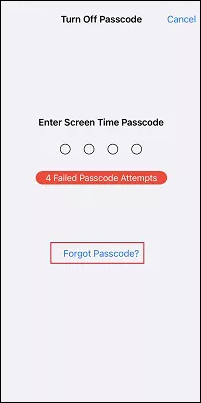
Schritt 2: Geben Sie Ihre Apple-ID-Anmeldeinformationen ein, wenn Sie dazu aufgefordert werden. Dadurch können Sie den Bildschirmzeit-Passcode zurücksetzen.

Schritt 3. Sobald Sie Ihre Apple-ID erfolgreich verifiziert haben, haben Sie die Möglichkeit, einen neuen Screen Time-Passcode für Ihr Gerät festzulegen.
Schritt 4. Ihr Gerät fordert Sie auf, den neuen Passcode durch eine zweite Eingabe zu bestätigen.
Schritt 5. Der neue Passcode wird festgelegt und Sie können damit nun problemlos auf die Bildschirmzeiteinstellungen zugreifen.
Die Verwendung Ihrer Apple-ID zum Zurücksetzen des Screen Time-Passcodes bietet eine einfache und sichere Möglichkeit, wieder Zugriff auf Ihr Gerät zu erhalten, ohne Daten zu verlieren. Sie können auch entsprechende Artikel lesen, um zu erfahren, wie Sie den Screen Time-Passcode ohne Apple ID zurücksetzen .
Tipps, um zu vermeiden, dass Sie den Bildschirmzeit-Passcode vergessen
Nachdem wir nun einige Methoden zum Zurücksetzen des Screen Time-Passcodes nach fehlgeschlagenen Versuchen besprochen haben, wollen wir uns einige praktische Tipps ansehen, um zu verhindern, dass Sie Ihren Screen Time-Passcode in Zukunft vergessen.
1. Verwenden Sie einen einprägsamen Code
Wählen Sie einen leicht zu merkenden, aber nicht zu offensichtlichen Passcode, z. B. ein wichtiges Datum oder eine eindeutige Zahlenfolge.
2. Greifen Sie regelmäßig auf die Einstellungen zu
Besuchen Sie regelmäßig Ihre Bildschirmzeiteinstellungen. Wenn Sie den Passcode häufig verwenden, können Sie sich besser daran erinnern.
3. Schreiben Sie es sicher auf
Notieren Sie sich bei Bedarf den Passcode und bewahren Sie ihn an einem sicheren Ort auf, auf den nur Sie zugreifen können, entfernt vom Gerät selbst.
4. Aktivieren Sie die biometrische Authentifizierung
Wenn Ihr Gerät dies unterstützt, sollten Sie die Verwendung von Touch ID oder Face ID für den Zugriff auf die Bildschirmzeit in Betracht ziehen. Das ist praktisch und macht die manuelle Eingabe des Passcodes überflüssig.
5. Legen Sie Erinnerungen fest
Verwenden Sie Kalendererinnerungen oder Notizen auf Ihrem Gerät, um sich regelmäßig an den Passcode zu erinnern, wenn Sie ihn vergessen.
Durch die Umsetzung dieser Tipps können Sie die Wahrscheinlichkeit verringern, dass Sie Ihren Screen Time-Passcode vergessen, und so einen reibungsloseren Zugriff auf Ihre Geräteeinstellungen gewährleisten, ohne dass häufige Zurücksetzungen erforderlich sind.
Versuchen Sie, den Bildschirmzeit-Passcode mit geeigneten Methoden zurückzusetzen!
Zusammenfassend lässt sich sagen, dass die Verwaltung eines vergessenen Screen Time-Passcodes auf Ihrem Apple-Gerät Kopfschmerzen bereiten kann, wir haben jedoch verschiedene Methoden beschrieben, um wieder Zugriff zu erhalten. Von der Nutzung Ihrer Apple-ID bis hin zur Nutzung von iTunes gibt es mehrere Möglichkeiten, dieses Problem anzugehen. Für eine problemlose und effiziente Lösung empfehlen wir jedoch dringend EaseUS MobiUnlock.
Seine benutzerfreundliche Oberfläche, die hohe Erfolgsquote und die Möglichkeit, den Screen Time-Passcode ohne Datenverlust zurückzusetzen, machen es zu einer hervorragenden Wahl für die Lösung dieses häufigen Dilemmas. Lassen Sie nicht zu, dass ein vergessener Passcode die Zugänglichkeit Ihres Geräts beeinträchtigt. Erwägen Sie EaseUS MobiUnlock für eine nahtlose Lösung.
FAQs zum Zurücksetzen des Bildschirmzeit-Passcodes nach fehlgeschlagenen Versuchen
Lassen Sie uns zu guter Letzt einige häufig gestellte Fragen zum Umgang mit Bildschirmzeit-Passcodes auf Ihrem iPhone oder iPad beantworten.
1. Wie lange dauert es, den Screen Time-Passcode auf meinem iPhone zu entsperren?
Die zum Entsperren eines Screen Time-Passcodes benötigte Zeit kann je nach verwendeter Methode variieren. EaseUS MobiUnlock bietet normalerweise eine schnelle Lösung, oft innerhalb weniger Minuten. Methoden wie die Verwendung von iTunes oder das Zurücksetzen über die Apple ID können jedoch länger dauern, insbesondere angesichts der damit verbundenen Sicherungs- und Wiederherstellungsprozesse.
2. Wie ändere ich den Screen Time-Passcode auf meinem iPhone?
Um den Bildschirmzeit-Passcode auf Ihrem iPhone zu ändern, gehen Sie zu „Einstellungen“ und suchen Sie nach „Bildschirmzeit“. Tippen Sie dann auf „Bildschirmzeit-Passcode ändern“. Geben Sie Ihren aktuellen Passcode ein und legen Sie dann einen neuen Passcode fest, wenn Sie dazu aufgefordert werden.
3. Was kann ich tun, wenn es für Screen Time keine Option „Passcode vergessen“ gibt?
Wenn die Option „Passcode vergessen“ nicht angezeigt wird, ist diese Funktion möglicherweise eingeschränkt oder deaktiviert. In solchen Fällen könnte die Verwendung alternativer Methoden wie der Wiederherstellung über iTunes oder die Verwendung spezieller Software wie EaseUS MobiUnlock eine praktikable Lösung sein, um wieder Zugriff zu erhalten. Darüber hinaus kann die Kontaktaufnahme mit dem Apple Support in solchen Situationen weitere Hilfe bieten.
Teilen Sie diesen Beitrag mit Ihren Freunden, wenn Sie ihn hilfreich finden!
Weitere Artikel & Tipps:
-
Das iPad ist deaktiviert. die Verbindung zu iTunes wird nie synchronisiert [3 Lösungen]
![author-Maria]() Maria / 2025-09-01
Maria / 2025-09-01 -
So entsperren Sie ein gestohlenes iPhone mit der IMEI-Nummer [Anleitung 2024]
![author-Maria]() Maria / 2025-09-01
Maria / 2025-09-01
-
Bildschirmzeit-Passcode iOS 14 vergessen? Korrekturen hier!
![author-Maria]() Maria / 2025-09-01
Maria / 2025-09-01 -
Wie man die Aktivierungssperre auf dem iPad ohne Apple ID umgeht
![author-Maria]() Maria / 2025-09-01
Maria / 2025-09-01

EaseUS MobiUnlock
- iPhone-Sperrcode entsperren
- 4/6-stelligen Code entfernen
- Deaktiviertes iPhone entsperren
iPhone entsperren